फटाफट समझ लें प्रोसेस
iPhone – यदि आप iPhone उपयोग करते हैं और आपके मन में यह सवाल है कि क्या आप आईफोन से साधारण विंडोज लैपटॉप में डेटा ट्रांसफर कर सकते हैं, तो उत्तर है, हां, आप ऐसा कर सकते हैं। अगर आपके पास विंडोज लैपटॉप है और आप अपने iPhone से डेटा को लैपटॉप में ट्रांसफर करना चाहते हैं, तो हम आपको इस प्रक्रिया का विवरण प्रदान कर रहे हैं।
USB केबल के माध्यम से
iCloud के माध्यम से
Google ड्राइव के माध्यम से
मैकफाइल के माध्यम से
- ये खबर भी पढ़िए :- Infinix ने मार्केट में उतारा iPhone की टक्कर का धांसू स्मार्टफोन, दमदार कैमरा क्वालिटी के साथ मिलते है तगड़े फीचर्स
USB केबल के माध्यम से
यह सबसे सरल तरीका है। आप बस अपने iPhone को अपने Windows लैपटॉप से एक USB केबल के माध्यम से कनेक्ट करें। अपने iPhone को अनलॉक करें और “Trust this computer” पर टैप करें। अपने Windows लैपटॉप पर, फ़ाइल एक्सप्लोरर खोलें। आप अपने iPhone को “This PC” के तहत देख पाएंगे। अपने iPhone पर फ़ोल्डर खोलें और डेटा का चयन करें जिसे आप ट्रांसफर करना चाहते हैं। फिर, डेटा को अपने Windows लैपटॉप पर किसी भी फ़ोल्डर में कॉपी करें।
iCloud | iPhone
यदि आपके पास iCloud खाता है, तो आप इसका उपयोग करके अपने iPhone से डेटा को सुरक्षित रूप से Windows लैपटॉप में स्थानांतरित कर सकते हैं।
iPhone पर:
“सेटिंग्स” ऐप खोलें।
“Apple ID” पर टैप करें।
“iCloud” पर टैप करें।
उन डेटा प्रकारों का चयन करें जिन्हें आप iCloud में सहेजना चाहते हैं (जैसे संपर्क, कैलेंडर, फोटो, आदि)।
Windows लैपटॉप पर:
https://www.icloud.com/ पर जाएं।
अपने Apple ID और पासवर्ड से लॉग इन करें।
बाएं पैनल में, उस डेटा प्रकार का चयन करें जिसे आप डाउनलोड करना चाहते हैं।
“डाउनलोड” बटन पर क्लिक करें।
Google Drive
यदि आपके पास Google Drive खाता है, तो आप इसका उपयोग करके अपने iPhone से डेटा को सुरक्षित रूप से Windows लैपटॉप में स्थानांतरित कर सकते हैं।
iPhone पर:
Google Drive ऐप खोलें।
उन फ़ाइलों या फ़ोल्डरों का चयन करें जिन्हें आप Google Drive में अपलोड करना चाहते हैं।
“अपलोड” बटन पर टैप करें।
2. डेटा डाउनलोड करें:
Windows लैपटॉप पर:
https://www.google.com/drive/ पर जाएं।
अपने Google ID और पासवर्ड से लॉग इन करें।
बाएं पैनल में, “मेरा ड्राइव” चुनें।
उन फ़ाइलों या फ़ोल्डरों का चयन करें जिन्हें आप डाउनलोड करना चाहते हैं।
“डाउनलोड” बटन पर क्लिक करें।
MediaFire | iPhone
यदि आपके पास MediaFire खाता है, तो आप इसका उपयोग करके अपने iPhone से डेटा को सुरक्षित रूप से Windows लैपटॉप में स्थानांतरित कर सकते हैं। iPhone पर:
MediaFire ऐप खोलें।
उन फ़ाइलों या फ़ोल्डरों का चयन करें जिन्हें आप MediaFire में अपलोड करना चाहते हैं।
“अपलोड” बटन पर टैप करें।
2. डेटा डाउनलोड करें:
Windows लैपटॉप पर:
https://www.mediafire.com/ पर जाएं।
अपने MediaFire खाते और पासवर्ड से लॉग इन करें।
बाएं पैनल में, “My Files” चुनें।
उन फ़ाइलों या फ़ोल्डरों का चयन करें जिन्हें आप डाउनलोड करना चाहते हैं।
“डाउनलोड” बटन पर क्लिक करें।
Source Internet
- ये खबर भी पढ़िए :- iPhone 15 के दाम पर अचानक मिला तगड़ा डिस्काउंट, हाथों से निकल न जाए मौका
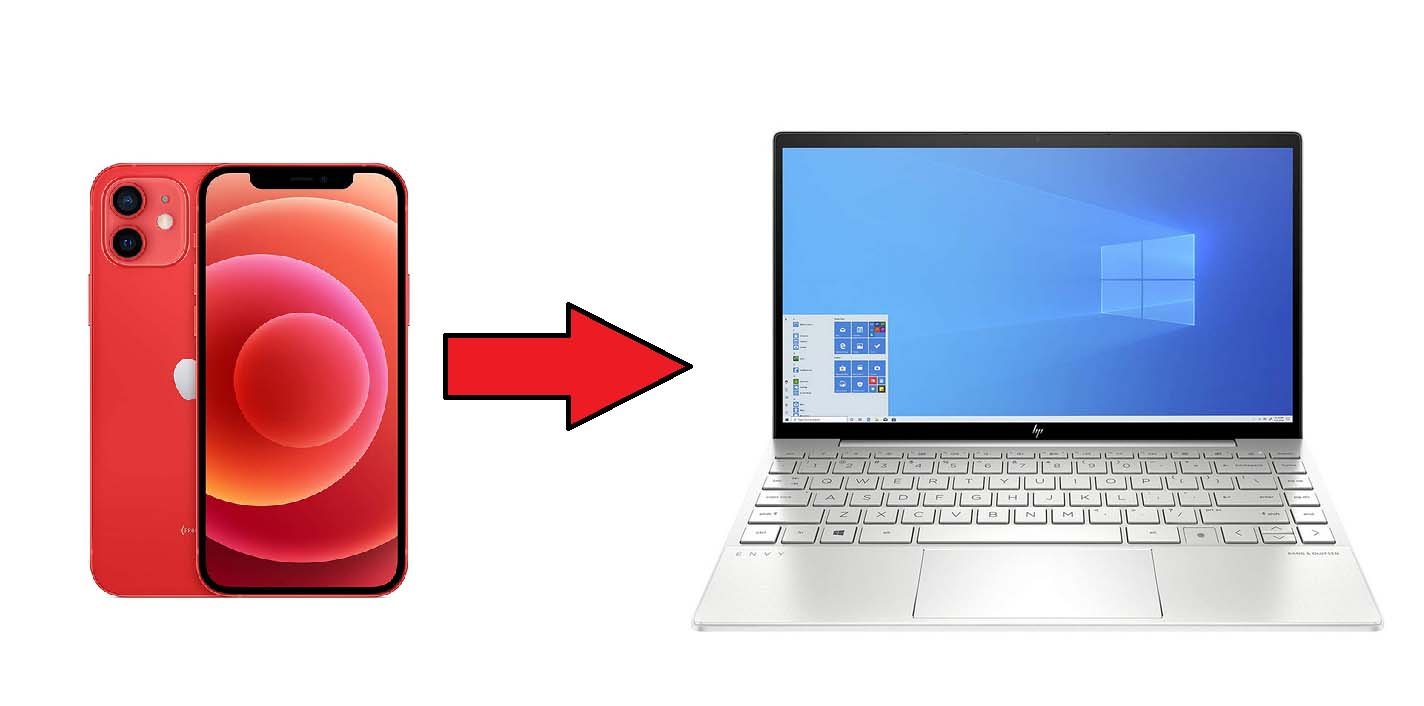

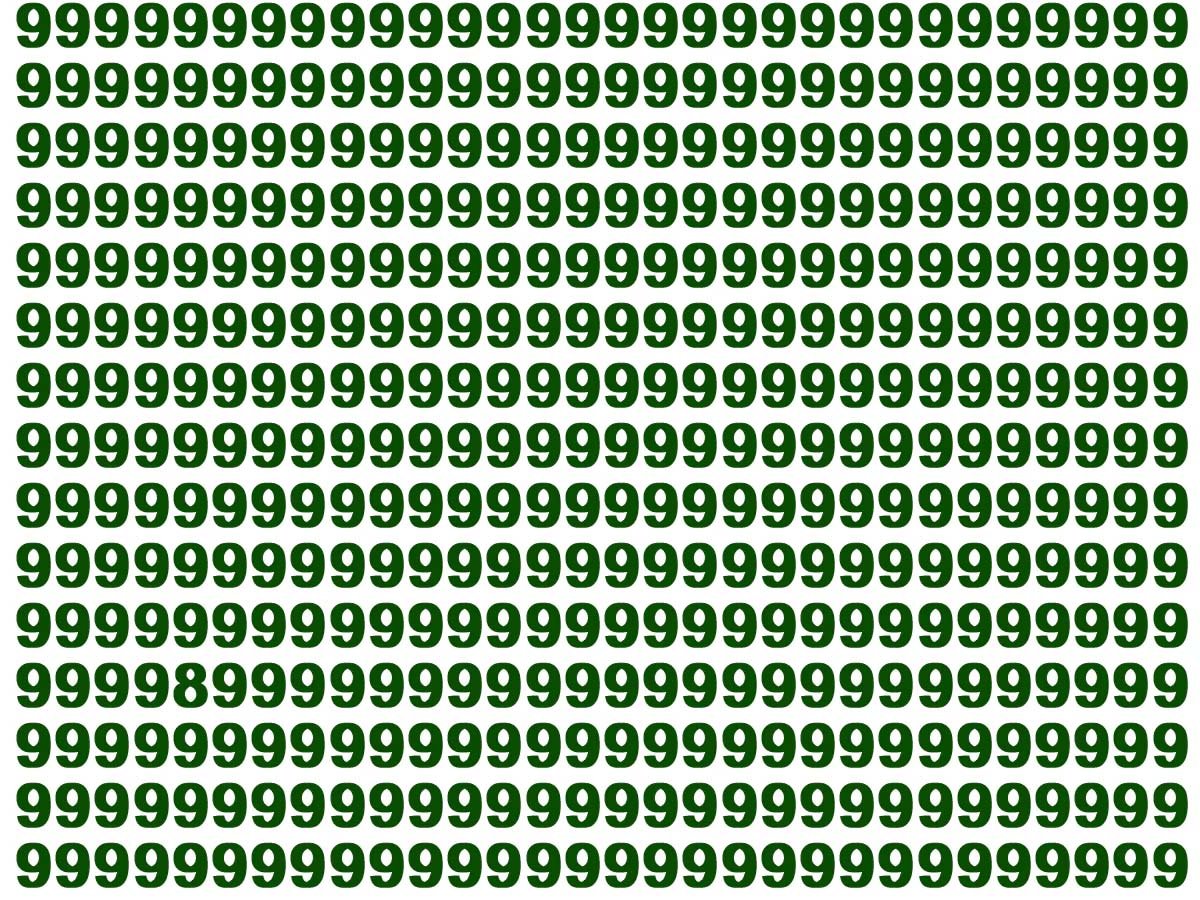

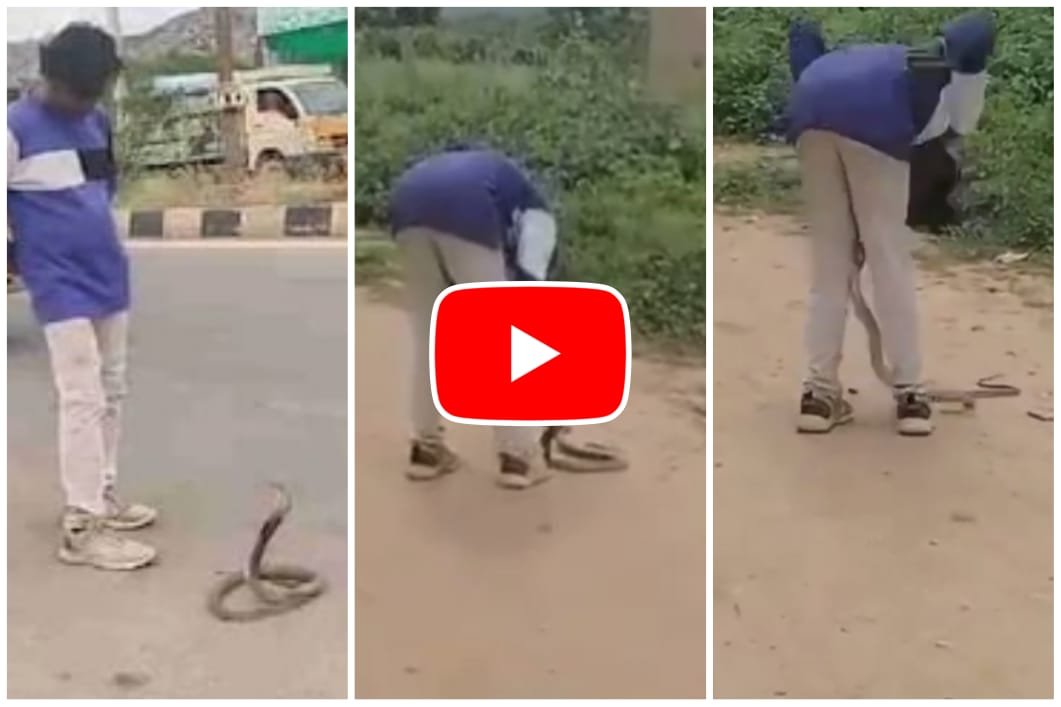



3 thoughts on “विंडोज लैपटॉप में iPhone का डाटा ट्रांसफर करने के ये हैं आसान तरीके ”
Comments are closed.